Már megint a CC:) Bár az a helyzet, hogy egy idő múlva már nem is lesz más, szóval mindenképp érdemes vele megismerkedni. Arról nem is beszélve, hogy elképesztően jó. A Camera Raw-ról már rengeteg cikk colt, amiben dicsőítem. A legutolsó a Camera Raw 7-ről szólt, amiben benne van a korábbi cikkek linkje is.
A Photoshop CC egyik újítása, és talán nekem a nagy kedvencem az, hogy a Camera Raw most már a filterek között is szerepel. Ahogy a korábbi cikkekben is írtam, eddig is meglehetett bizonyos fájltípusokat nyitni ACR-ben. Ilyenek a raw, dng, tif, jpg. De azért ez nem volt teljesen problémamentes. Beállításokat kellett módosítani, vagy Open as-szel nyitni, vagy Russel Brown egyik script-jét használva jutottunk a ACR-hez. A filtert viszont bármilyen fájltípusra alkalmazhatjuk, nagyon egyszerűen, és ami a legjobb, az eredeti képet nem változtatjuk, mert egy külön rétegen jelennek meg a módosítások, feltéve ha előbb smart object-té alakítottuk a réteget.
Hogy ebben mi a jó? Rengeteg:) Vannak ugye korrekciós rétegek, de közel sem annyi a lehetőség. Itt mindent egyetlen ablakban végezhetünk el. A kedvenc beállításainkat el is menthetjük. Utána bármikor visszatérhetünk, és változtathatunk a módosításokon anélkül, hogy az eredeti fotó maradandó károsodást szenvedne. Egy-egy fotó korrekciójánál is fantasztikus, de például egy scrap oldal, vagy teljes fotókönyv szerkesztésnél óriási segítség. Sokkal könnyebben tudjuk egymáshoz hangolni a képeket, azonos tónust adni nekik, mint ha egyenként szerkesztenénk. Az ACR-ben van korrekciós ecset is, amivel a kép különböző részeit különböző módon alakíthatjuk át. És vannak olyan lehetőségek, például a perspektíva korrekció, amit enélkül nehezebben oldhatunk meg, ráadásul szintén egy külön rétegen. A külön réteg előnye azon kívül, hogy a fotót érintetlenül hagyja, hogy rögtön van rajta egy maszk, így a maszk előnyeit is ki tudjuk használni.
Első lépés, hogy a rétegből smart objectet készítünk. Ezt több módon is megtehetjük, ha már a filter lesz a következő lépés, akkor most legyen a Filter > Convert for Smart Filter.
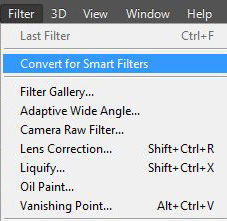
Következő lépés Filter > Camera Raw Filter.
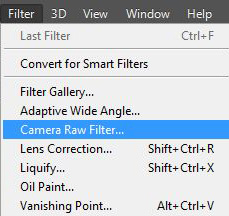
Kerestem egy igazán rosszul sikerült fotót, és azon végeztem korrekciókat.
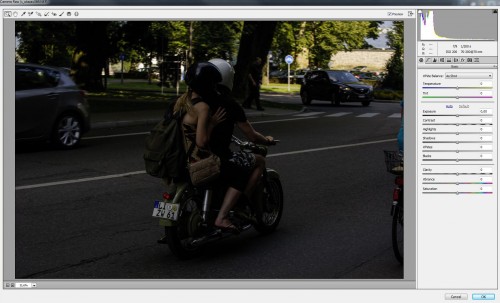
Egy ablakban mindent el lehet végezni, amire szükségünk lehet. Világosítás, zajszűrés, kontraszt, fehéregyensúly, szélsötétítés, sőt a Healing Brush-sal a jobb szélén lévő belógó biciklistát is eltüntettem.

És mindez egy külön rétegen.
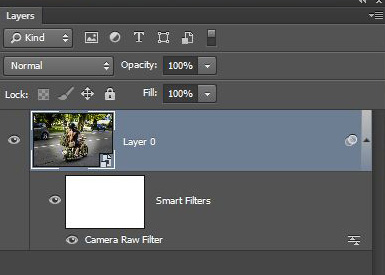
Kikapcsolhatom, visszatérhetek az ACR ablakhoz, maszkolhatom, hogy a hatás csak egyes részeken legyen, és a réteg jobb szélén lévő kis ikonra kattintva még a filter blendingjét és átlátszóságát is be lehet állítani.
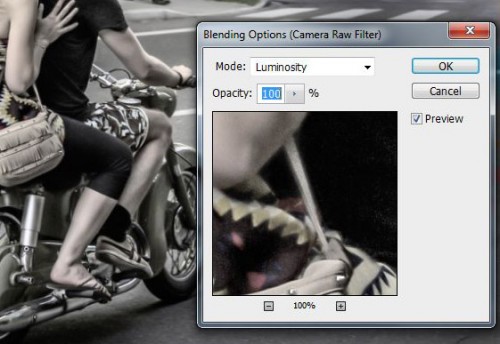
Ha már screppelünk, ugyanígy megváltoztathatjuk egy elem, vagy háttérpapír kinézetét is roncsolódás mentesen.


Később bármikor módosíthatjuk, visszaállíthatjuk maszkolhatjuk stb.
És most egy videó, hogy látványosabb legyen.




0 hozzászólás